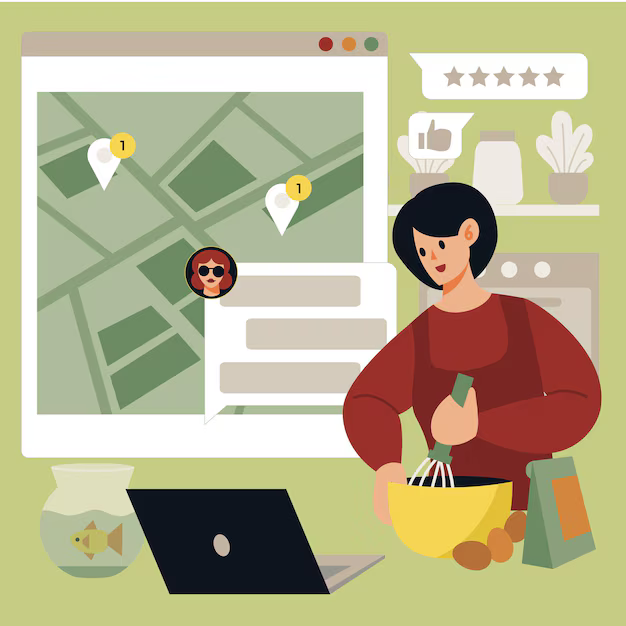Видеомонтаж для начинающих - подробный гайд

Совет для новичков: Начните с бесплатного программного обеспечения для видеомонтажа, например VSDC или Shotcut. Они помогут вам понять основы, не отвлекаясь на платные функции.
Выбор подходящего программного обеспечения для редактирования
Для начинающих рекомендуется бесплатное ПО: iMovie (Mac), Shotcut (кроссплатформа), Davinci Resolve (кроссплатформа, с расширенными возможностями).
Для более продвинутых пользователей и профессионалов подойдут: Final Cut Pro (Mac), Adobe Premiere Pro (кроссплатформа), Sony Vegas Pro (Windows).
Выбирайте ПО, учитывая:
Цель использования: создание домашних видео, простые или сложные проекты.
Платформу: Mac или Windows.
Функциональность: необходимые инструменты для монтажа (обрезка, сборка, добавление эффектов).
Удобство интерфейса и кривая обучения: насколько легко освоить ПО.
Поддержка: наличие обучающих материалов и доступность технической поддержки.
Основы монтажа: импорт, вырезка и склейка
Импорт:
- Перетащите файлы в монтажное окно.
- Воспользуйтесь меню "Файл" > "Импорт" или сочетанием клавиш.
Вырезка:
- Отметьте начальную и конечную точки клипа на временной шкале.
- Нажмите на иконку "Ножницы" или сочетание клавиш для разделения клипа.
Склейка:
- Перетащите один клип на другой в нужное место на временной шкале.
- Используйте переходы (например, исчезновение, появление) для плавного перетекания между клипами.
Добавление переходов, эффектов и титров
Переходы
Выберите клип, который будет подвергаться переходу.
Перейдите на панель "Переходы" и перетащите нужный переход на конец видеоклипа.
Настройте параметры перехода в появившемся окне.
Эффекты
Выделите клип, к которому хотите применить эффект.
Перейдите на панель "Эффекты" и перетащите нужный эффект на клип.
Настройте параметры эффекта во временной шкале клипа.
Титры
Перейдите на вкладку "Титры".
Выберите шаблон титров или нажмите "Создание заголовка" для создания собственного.
Настройте текст, шрифт, цвет и другие параметры титров.
Перетащите титры на временную шкалу в необходимое место.
Работа со звуком: регулировка громкости, добавление музыки и эффектов
Регулировка громкости:
- Установите курсор в нужном месте аудиодорожки.
- Перетащите ползунок громкости вверх или вниз для увеличения или уменьшения соответственно.
Добавление музыки:
- Импортируйте музыкальный файл в программу.
- Перетащите его на временную шкалу под видеодорожкой.
- Настройте громкость и продолжительность музыки по мере необходимости.
Добавление звуковых эффектов:
- Импортируйте звуковые эффекты в программу.
- Перетащите их на временную шкалу в нужные места.
- Регулируйте громкость и продолжительность эффектов для улучшения аудио.
Экспорт и публикация видео
Начните с выбора оптимальных настроек экспорта
Для онлайн-платформ выбирайте формат MP4 или MOV с H.264-кодеком.
Для сохранения на физические носители используйте более высокие битрейты (10-20 Мбит/с) и разрешение (1080p или выше).
Укажите место для экспорта
Выберите удобное место назначения, например рабочее пространство или папку на вашем компьютере.
Предварительный просмотр перед публикацией
Перед публикацией обязательно просмотрите экспортированное видео, чтобы убедиться, что оно соответствует вашим ожиданиям. Обратите внимание на качество, длительность, громкость звука и любые возможные ошибки.
Загрузите видео на платформу
Для публикации онлайн выберите авторитетную платформу, такую как YouTube, Vimeo или Dailymotion.
Создайте учетную запись, следуйте инструкциям по загрузке и оптимизируйте свой видеоролик, используя соответствующие заголовок, описание и теги.
Поделитесь видео
Продвигайте свое видео через социальные сети, электронную почту или другие каналы.
Используйте соответствующие хэштеги и привлекательные призывы к действию, чтобы привлечь зрителей.
Анализируйте и совершенствуйте
Отслеживайте показатели своего видео, такие как просмотры, лайки и комментарии.
Анализируйте данные, чтобы понять, что работает хорошо, и корректируйте свою стратегию публикации в соответствии с этим.
Советы по улучшению процесса монтажа
Используйте горячие клавиши и пользовательские настройки, чтобы ускорить процесс.
Планируйте свою работу и создавайте сценарий перед началом монтажа, чтобы сохранить фокус и организованность.
Оптимизируйте рабочее пространство путем настройки панелей инструментов и разделения экрана.
Регулярно делайте резервные копии своего проекта, чтобы избежать потери данных.
Изучайте новые приемы монтажа и экспериментируйте с разными стилями, чтобы улучшить результаты.
Используйте подходящие аудио- и видеоэффекты, учитывая контекст и целевую аудиторию.
Экспортируйте видео в различных форматах для разных платформ и целей.
Вопрос-ответ:
Какое программное обеспечение лучше всего подходит для начинающих в видеомонтаже?
Для начинающих рекомендовано использовать бесплатные и простые в освоении программы, такие как iMovie (для Mac), Windows Movie Maker (для Windows) или Shotcut (кроссплатформенная).
Как начать монтажировать видео без опыта?
Начните с освоения основ: импорта файлов, создания проекта, добавления переходов и эффектов. Воспользуйтесь обучающими видеоуроками или форумами для начинающих, чтобы получить пошаговые инструкции и советы.
Какие основные принципы видеомонтажа?
К основным принципам видеомонтажа относятся: правильный темп повествования, четкая структура и плавные переходы. Уделите внимание выбору подходящих планов, избегайте резких скачков и используйте звуковые эффекты для создания динамичного и увлекательного контента.
Как добавить текст и графику в видео?
Текстовые эффекты можно создать в самом видеоредакторе или использовать сторонние плагины. Добавьте графические элементы, такие как логотипы, водяные знаки или анимацию, чтобы сделать ваше видео более привлекательным и информативным.
Как экспортировать видео после монтажа?
Перед экспортом выберите подходящий формат файла для вашей цели (например, MP4 для Интернета или MOV для профессионального использования). Настройте параметры экспорта, такие как разрешение, частота кадров и битрейт, чтобы оптимизировать качество и размер файла.
Какие программы для монтажа видео лучше всего подходят для новичков?
Для начинающих видеомонтажеров рекомендуется использовать программы с простым и интуитивно понятным интерфейсом. К числу таких программ относятся: iMovie (для устройств Apple), Filmora9, VideoPad Video Editor, Canva Video Editor.